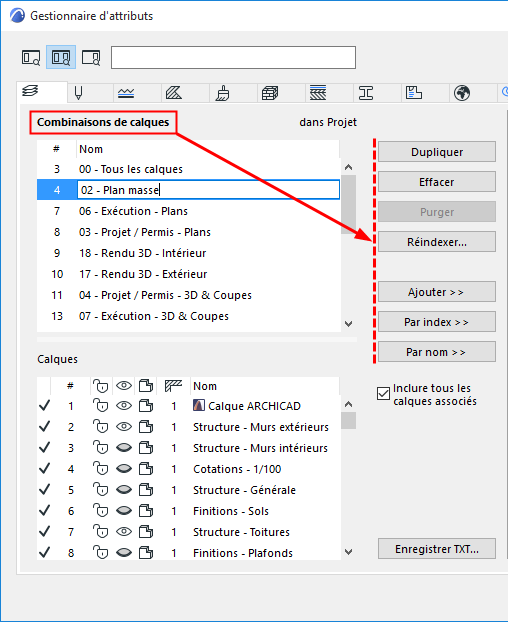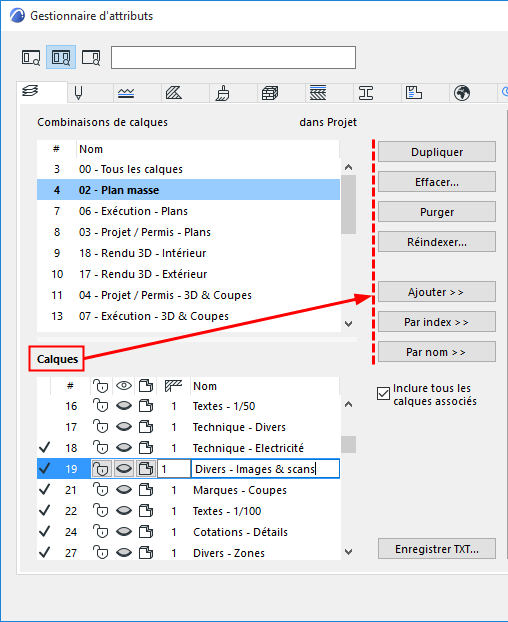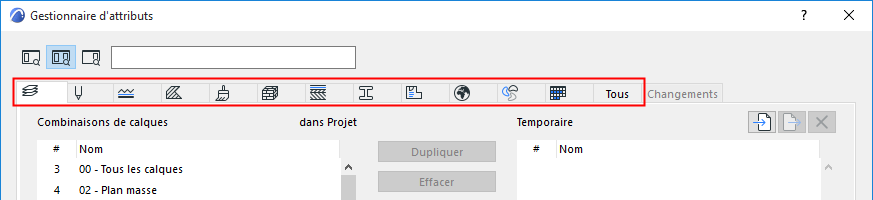
Gestionnaire d'attributs : Paramètres d'attribut éditables
En plus de gérer (ajouter/supprimer) les attributs, vous pouvez utiliser le Gestionnaire d'attributs pour éditer les propriétés comme vous le feriez dans les dialogues d'attribut individuels. Cette section décrit les paramètres éditables dans le Gestionnaire d'attributs, par type.
Cliquez sur une icône dans la partie supérieure du dialogue pour activer la liste d'attributs correspondante.
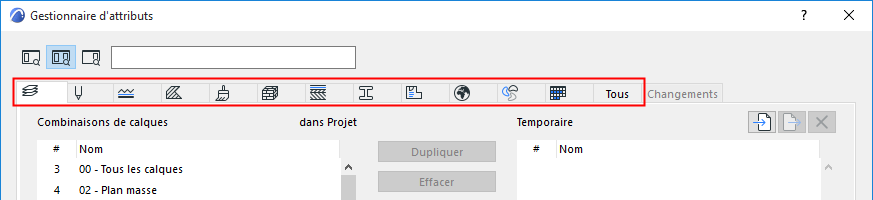
Combinaison de calques et Calques (Gestionnaire d'attributs)
Jeux de stylos et Stylos (Gestionnaire d'attributs)
Lignes (Gestionnaire d'attributs)
Hachures (Gestionnaire d'attributs)
Surfaces (Gestionnaire d'attributs)
Matériaux de construction (Gestionnaire d'attributs)
Structures composites (Gestionnaire d'attributs)
Profils (Gestionnaire d'attributs)
Catégories de Zone (Gestionnaire d'attributs)
Villes (Gestionnaire d'attributs)
Systèmes MEP (Gestionnaire d'attributs)
Profils d'opération (Gestionnaire d'attributs)
Conseils pour l'édition des attributs dans le Gestionnaire d'attributs
•Sélectionnez plusieurs attributs à la fois pour éditer rapidement certains paramètres tels que la Couleur.
•Les Attributs associés, s'il y en a, sont listés pour information seulement, ils ne sont pas éditables ici. Faites un double clic sur un attribut associé (par ex. une Hachure associée) pour ouvrir sa page appropriée dans le Gestionnaire d'attributs et pour l'éditer ici.
•Pour les pages d'attribut qui contiennent deux listes (en haut et en bas, par ex. Combinaison de Calques et Calque), un retour visuel vous aide dans le dialogue à suivre ce que vous éditez.
Par exemple : Si vous sélectionnez une Combinaison de calques (en haut), ce titre est affiché en gras : le dialogue est alors focalisé sur la liste des Combinaison de calques. Les commandes (par ex. Dupliquer, Ajouter) s'appliquent aux Combinaisons de calques sélectionnées.
Si vous sélectionnez un Calque (partie inférieure du dialogue), c'est le titre Calques qui s'affiche en gras : le dialogue est focalisé sur la liste des Calques et les commandes (par ex. Dupliquer, Ajouter) s'appliquent aux Calques sélectionnés. (La Combinaison de calques du Calque sélectionné est également affiché en gras.)